نحوه اضافه کردن پیوند خروجی وردپرس به منوی مدیریت
آیا می خواهید به صورت دستی یک پیوند خروجی وردپرس را در سایت وردپرس خود اضافه کنید؟ اگر شما عضو شده در سایت وردپرس را اجرا کنید پس از آن باید یک پیوند خروجی برای کاربران خود داشته باشید . در این آموزش ما مسیر مستقیم به پیوند خروج وردپرس را به اشتراک می گذاریم و نحوه اضافه کردن پیوند خروج در منو وردپرس و سایر قسمت های سایت شما را نیز به شما نمایش می دهیم.

لینک خروج برای وردپرس
به طور معمول شما می توانید از سایت وردپرسی خود با کلیک کردن بر روی لینک خروج از سایت خارج شوید. این پیوند در زیر تصویر نمایه شما در گوشه سمت راست نوار مدیریت وردپرس قرار دارد.
همه چیزهایی که باید انجام دهید این است که فقط ماوس خود را بر روی نام کاربری خود قرار دهید تا در منوی کشویی ظاهر شود.

هنگامی که شما از پیوند خروج وردپرس بازدید می کنید، به شما یک صفحه هشدار نمایش داده میشود. برای تأیید اینکه واقعا می خواهید از سیستم خارج شوید باید بر روی پیوند خروجی کلیک کنید.

اضافه کردن لینک خروج در منوهای راه اندازی وردپرس
اضافه کردن پیوند خروج وردپرس در منوی ناوبری سایت شما، آن را به راحتی از هر صفحه ای در وب سایت شما متمایز کرده و در دسترس قرار خواهد داد.
به سادگی به قسمت Appearance / صفحه Menus در مدیریت وردپرس خود مراجعه کنید.
پس از آن شما باید بر روی زبانه پیوندهای سفارشی و پیوند خروجی در فیلد URL کلیک کنید تا آنها را گسترش دهید.

پس از اتمام کار بر روی دکمه ‘Add to menu’ کلیک کنید پس از کلیک کردن متوجه خواهید شد که که لینک در ستون سمت راست ظاهر می شود شما می توانید موقعیت خود را با کشیدن آن به بالا یا پایین تنظیم کنید.
فراموش نکنید که برای ذخیره تغییرات خود دکمه Save Menu را کلیک کنید.
اکنون می توانید از وب سایت خود دیدن کنید تا پیوند خروج را در منوی ناوبری مشاهده نمایید .

مشکل اضافه کردن لینک خروج از منو این است که برای همه کاربران قابل مشاهده است (هر دو ورود و خروج) و همچنین پیوند خروج از سیستم را به کاربرانی که در واقع وارد سیستم شده اند نشان می دهند.
اضافه کردن لینک وردپرس خروج در ویجت نوار کناری
وردپرس با ویجت پیش فرض به نام Meta همراه است. این ویجت یک دسته از لینک های مفید که عبارتند از خروج از سیستم یا پیوند ورود به کاربران را شامل می شود.

بعضی افراد لینک های دیگر در ویجت Meta پیدا نمی کنند.
به عنوان یک جایگزین شما همچنین می توانید متن ساده یا ویجت سفارشی HTML را با لینک خروج در HTML ساده اضافه کنید. در اینجا کد HTML که باید اضافه کنید:
<a href="http://example.com/wp-login.php?action=logout">Logout</a>
ما امیدواریم که این آموزش به شما در پیدا کردن لینک مستقیم خروج از وردپرس کمک کند تا بتوانید آن را در منوی ناوبری خود اضافه کنید.





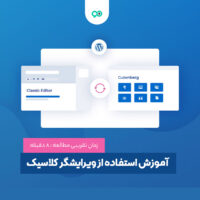



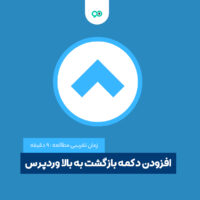








نظرات کاربران
ثبت دیدگاه